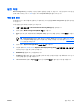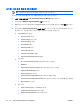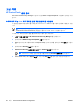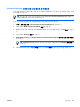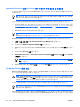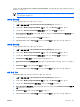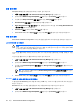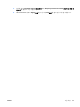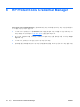ProtectTools (select models only)-Windows Vista
Automatic DriveLock(자동 DriveLock) 하드 드라이브 보호 활성화 및 비활성화
이 옵션을 활성화하면 드라이브에서 DriveLock 암호가 자동으로 생성 및 설정되어 TPM 내장 칩의 보
호를 받습니다.
주 자동으로 생성된 암호는 컴퓨터를 재시작하고 암호 프롬프트에서 TPM 내장 보안 암호를
올바르게 입력해야 드라이브에 설정됩니다.
다음 상태에서만 Automatic DriveLock(자동 DriveLock)을 활성화하는 옵션을 사용할 수 있습니다.
●
컴퓨터에 TPM 보안 칩이 설치 및 초기화된 상태. TPM 보안 칩 활성화 및 초기화 지침은 4 장
"
HP ProtectTools Embedded Security"의 "내장 보안 칩 활성화" 및 "내장 보안 칩 초기화" 단원을
참조하십시오.
●
DriveLock 암호를 이전에 활성화하지 않은 상태.
주 해당 컴퓨터에서 DriveLock 암호를 이미 수동으로 설정한 경우 Automatic DriveLock(자동
DriveLock) 보호를 설정하기에 앞서 먼저 이 기능을 비활성화해야 합니다.
Automatic DriveLock(자동 DriveLock) 보호를 활성화 또는 비활성화하려면 다음과 같이 하십시오.
1.
시작 > 모든 프로그램 > HP ProtectTools Security Manager 를 선택합니다.
2.
왼쪽 창에서 BIOS Configuration(BIOS 구성)을 누릅니다.
3.
BIOS 관리자 암호 프롬프트에서 Computer Setup 관리자 암호를 입력한 후 OK(확인)를 누릅니
다.
4.
왼쪽 창에서 Security(보안)를 누릅니다.
5.
Embedded Security 에서 Automatic DriveLock Support(자동 DriveLock 지원) 옆의 Enable
(활성화)을 누릅니다.
주 Embedded Security 에 대한 자동 DriveLock 보호를 비활성화하려면 Disable(비활성
화)을 누릅니다.
6.
HP ProtectTools 창에서 Apply(적용)를 누른 다음 OK(확인)를 눌러 변경 사항을 저장합니다.
Computer Setup 암호 관리
BIOS Configuration(BIOS 구성)을 사용하여 Computer Setup 의 파워온 및 설정 암호를 설정 및 변경
하고 다양한 암호 설정을 관리할 수 있습니다.
주의 BIOS Configuration 의 "Passwords(암호)" 페이지에서 설정한 암호는 HP ProtectTools 창
에서 Apply(적용) 또는 OK(확인) 버튼을 누르는 즉시 저장됩니다. 이전 암호를 입력해야 암호
설정을 실행 취소할 수 있으므로 설정한 암호를 기억해 두어야 합니다.
파워온 암호를 설정하면 다른 사람이 승인 없이 노트북을 사용하는 것을 방지할 수 있습니다.
주 파워온 암호를 설정한 후에는 "Passwords(암호)" 페이지의 "Set(설정)" 버튼이 "Change(변
경)" 버튼으로 변경됩니다.
Computer Setup 설정 암호를 사용하여 Computer Setup 의 구성 설정과 시스템 식별 정보를 보호합니
다. 이 암호를 설정한 후에는 암호를 입력해야 Computer Setup 에 액세스할 수 있습니다. 설정 암호를
40
5 장 HP ProtectTools BIOS Configuration
KOWW